先禁用Lens功能再关闭侧边搜索,可移除Chrome图片右键的“在Google中搜索图片”选项。具体操作:1、进入chrome://flags,搜索Lens overlay,将“Enable Lens Standalone Image Search”设为Disabled;2、访问chrome://flags/#side-search,关闭“WebUI Side Panel Search”;3、重启浏览器生效。
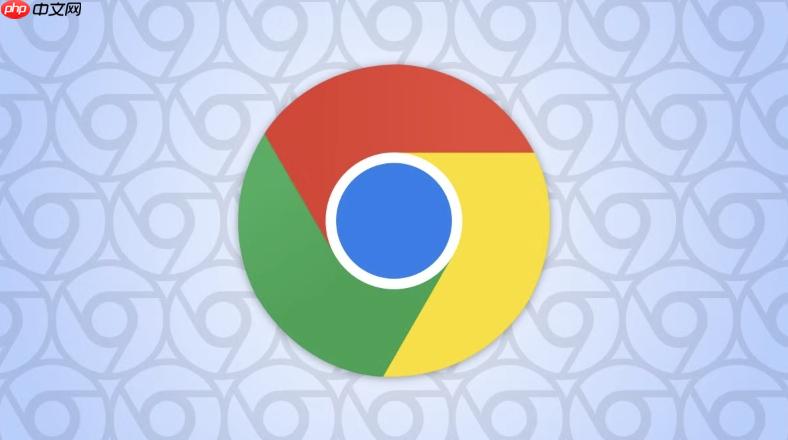
如果您在使用Chrome浏览器时,发现图片右键菜单中出现了“在Google中搜索图片”或类似的选项,并希望将其关闭,可以按照以下方法操作。该功能可能通过实验性设置被启用,导致用户界面变化。
本文运行环境:Dell XPS 13,Windows 11
Chrome浏览器的许多新功能默认处于实验阶段,可通过flags页面进行开启或关闭。“在Google中搜索图片”功能与Google Lens集成有关,可通过禁用相关实验标志来移除。
1、在Chrome浏览器的地址栏中输入 chrome://flags 并按下回车键。
2、在搜索框中输入 Lens overlay 或直接搜索 LensoverlayDisable。
3、找到名为 “Enable Lens Standalone Image Search” 或类似描述的选项,将其下拉菜单设置为 Disabled。
4、页面底部会出现“重新启动”按钮,点击该按钮以重启浏览器并应用更改。
部分版本的Chrome将图片搜索功能集成到侧边栏中,若不希望以侧边形式展示搜索结果,可同时关闭侧边搜索功能,避免相关菜单项出现。
1、在地址栏输入 chrome://flags/#side-search 并访问该页面。
2、查找与“在侧边面板中搜索网页”相关的选项,例如 “WebUI Side Panel Search” 或 “Side search”。
3、将该选项设置为 Disabled。
4、点击“重新启动”按钮使设置生效。
以上就是Chrome浏览器怎么关闭“在Google中搜索图片”的右键菜单_右键搜图功能关闭步骤的详细内容,更多请关注php中文网其它相关文章!

每个人都需要一台速度更快、更稳定的 PC。随着时间的推移,垃圾文件、旧注册表数据和不必要的后台进程会占用资源并降低性能。幸运的是,许多工具可以让 Windows 保持平稳运行。




Copyright 2014-2025 https://www.php.cn/ All Rights Reserved | php.cn | 湘ICP备2023035733号